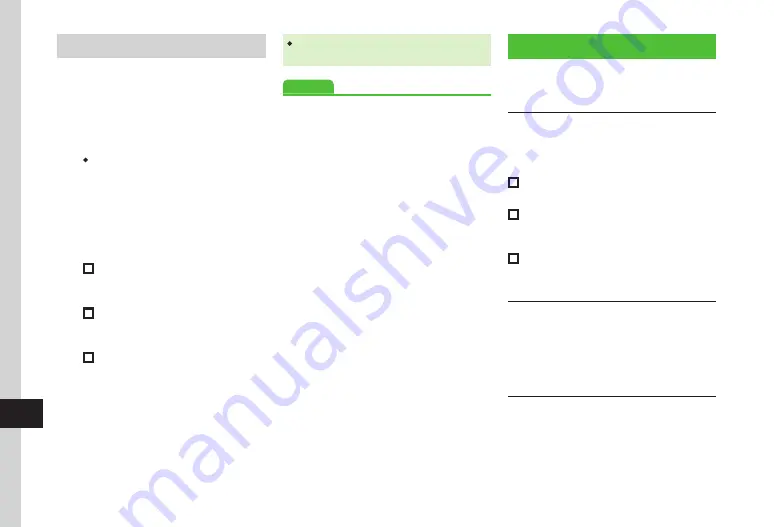
Connectivity & File Backup
13-14
13
Setting Auto Sync
If
Auto sync settings
is set to
On
, Setting Set
frequency and Sync mode are required.
a
Tap Menu
→
Phone func.
→
S! Addressbook Back-up
→
Details
→
Auto sync settings
・
Alternatively, Tap Menu
→
Entertainment
→
S! Addressbook Back-up
→
Details
.
b
Under
On/Off
,
On
c
Set frequency
→
Frequency
d
Set items
■
To Back up Once a Month
Every month
→
Tap Time
→
Enter time
→
Tap Date
→
Enter date
■
To Back up Once a Week
Every week
→
Tap Time
→
Enter time
→
Tap Day
→
Select day
■
To Back up Ten Minutes after
Editing Phone Book Entries
After Editing Ph. Book
e
Tap Save
f
Sync mode
g
Synchronize
/
Sync from Client
/
Backup
/
Sync from Server
/
Restore
・
In
b
, set
On/Off
to
Off
to cancel Auto sync
settings.
Advanced
●
Deleting S! Addressbook Back-up History
Advanced Settings
b
Bluetooth
®
Settings
Acquiring Connected Device Files
Tap Menu
→
Settings
→
Connectivity
→
Bluetooth
→
Tap registered device indicator
→
Browse device
→
Approve access on source device
■
To Acquire a File
Select save location
→
Select a file to get
■
To Acquire Multiple Files
Select save location
→
Tap Get
→
File
→
Check a file to get
→
Tap Get
■
To Acquire a Folder
Select save location
→
Tap Get
→
Folder
→
Select a folder to get
Deleting File on Connected Device
Tap Menu
→
Settings
→
Connectivity
→
Bluetooth
→
Tap registered device indicator
→
Browse device
→
Approve access on source
device
→
Select a folder
→
Tap Delete
→
Check a folder to delete
→
Tap Delete
Viewing Paired Device Details
Tap Menu
→
Settings
→
Connectivity
→
Bluetooth
→
Tap a device indicator to view
→
Device details
Содержание 940SC
Страница 3: ...Memo ...
Страница 23: ...Memo ...
Страница 45: ...Memo ...
Страница 69: ...Memo ...
Страница 139: ...Memo ...
Страница 153: ...Memo ...
Страница 191: ...Memo ...
Страница 215: ...Memo ...
Страница 253: ...Memo ...
Страница 283: ...Memo ...
Страница 309: ...Memo ...
Страница 337: ...Memo ...
















































